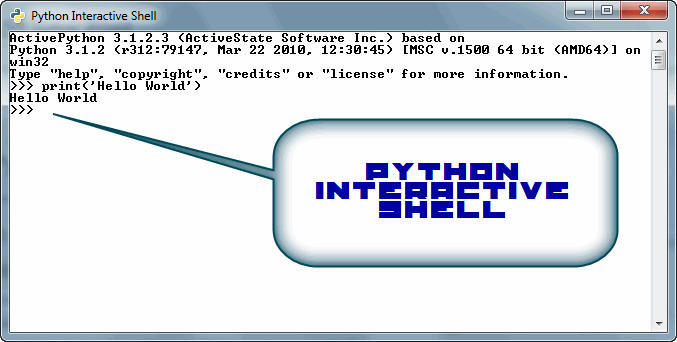Per avviare Python o più correttamente per aprire la Python Interactive Shell basterà cliccare sul menu Start per trovare l’icona della shell già pronta tra i programmi di uso frequente, oppure basterà cliccare su Tutti i programmi quindi sulla voce Active State Active Python 3.1.
Dopo aver attivato la Python Interactive Shell ci troveremo a disposizione una finestra nella quale sarà possibile digitare da linea di comando le nostre istruzioni python. Iniziamo a tal proposito con il classico messaggio che i programmatori usano inviare alla shell per testarne il regolare funzionamento; mi riferisco al più classico dei messaggi: “Hello World”.
Per poter visualizzare un messaggio dalla shell sarà necessario stamparlo, ed allora quale poteva essere il comando che ci permette di fare questo se non print (che tradotto in italiano vuol dire stampa), questo a conferma del fatto che leggere del codice Python equivale a leggere un comune listato in lingua inglese.
Allora per visualizzare sul prompt dei comandi il messaggio “Hello World” basterà digitare la seguente istruzione:
print(‘Hello World’)
per ottenere la stampa del messaggio come riportato nella figura.
Fatto questo vediamo ora come ricevere un primo ed immediato aiuto proprio dalla shell interattiva di Python; infatti all’apertura della shell viene visualizzato il seguente messaggio:
ActivePython 3.1.2.3 (ActiveState Software Inc.) based on
Python 3.1.2 (r312:79147, Mar 22 2010, 12:30:45) [MSC v.1500 64 bit (AMD64)] on
win32
Type “help”, “copyright”, “credits” or “license” for more information.
>>>
LINK DI APPROFONDIMENTO PER L’ARGOMENTO:
- Manuale Python
- Installare Python dal codice sorgente su Linux
- Come installare Python su Linux
- Come installare Python su Mac Os
- Guida all’installazione di Python
- La portabilità di Python
- La sintassi di Python
Link a risorse consigliate:
- Guida alla programmazione con PYTHON: Corso completo per imparare a programmare in poco tempo
- Manuale Python